User Guide-Windows 8
Table Of Contents
- 最初の操作
- コンピューターの概要
- ネットワークへの接続
- エンターテインメント機能を楽しむ
- 画面の操作
- 電源の管理
- コンピューターのメンテナンス
- コンピューターと情報の保護
- セットアップ ユーティリティ(BIOS)および[HP PC Hardware Diagnostics](UEFI)の使用
- バックアップおよび復元
- 仕様
- 静電気対策
- 索引
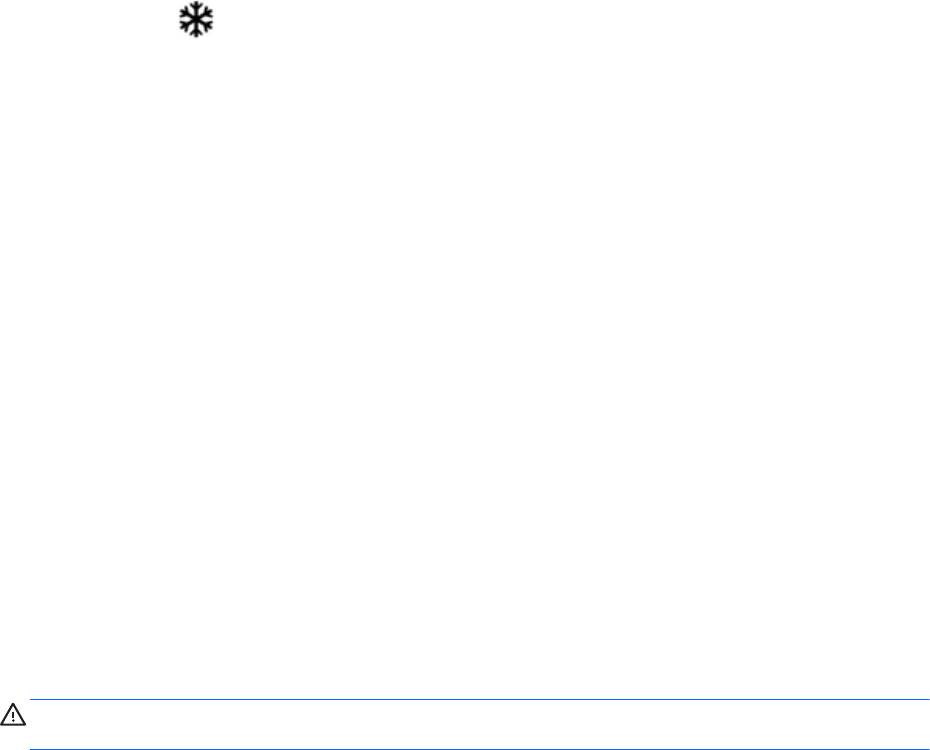
●
コンピューターが起動した場合は、AC アダプターは正常に動作しています。
●
コンピューターが起動しない場合は、AC アダプターとコンピューターの接続および AC ア
ダプターと電源コンセントの接続をチェックし、確実に接続されていることを確認します。
●
コンピューターと AC アダプターおよび AC アダプターと電源コンセントがそれぞれ確実
に接続されているにもかかわらずコンピューターの電源が入らない場合は、AC アダプター
が故障している可能性があります。
交換用 AC アダプターを入手する方法については、HP のサポート窓口にお問い合わせください。
[HP CoolSense](一部のモデルのみ)
[HP CoolSense] は、コンピューターが水平面に置かれていないことを自動的に検出し、コン
ピューターの表面温度が最適な状態に維持されるようにパフォーマンスおよびファンの設定を調整
します。
[HP CoolSense]がオフの場合、コンピューターの状態が検出されず、パフォーマンスおよびファンの
オプションは出荷時の設定のままになります。そのため、[HP CoolSense]をオンにしたときに比べて
コンピューターの表面温度が高くなる可能性があります。
[HP CoolSense]をオンまたはオフにするには、以下の操作を行います。
▲
スタート画面で「coolsense」と入力して[HP CoolSense]を選択します。
インテル スマート・コネクト・テクノロジーによるソフトウェ
ア内容の更新(一部のモデルのみ)
コンピューターがスリープ状態の場合、インテル® スマート・コネクト・テクノロジーによって定期
的にコンピューターのスリープ状態が終了されます。ネットワーク接続が利用可能な場合、スマー
ト・コネクトは、電子メールの受信トレイ、ソーシャル ネットワーク サイト、ニュース ページなど
の開いているアプリケーションを更新してから、コンピューターをスリープ状態に戻します。スマー
ト・コネクトは、電子メールなど、オフラインで作成したコンテンツの同期も行います。コンピュー
ターがスリープを終了したときに、更新された情報にすぐにアクセスできます。
▲
この機能を有効にしたり、手動で設定を調整したりするには、スタート画面で「smart」と入力
して[Intel Smart Connect Technology](インテル スマート・コネクト・テクノロジー)を選択し
ます。
コンピューターのシャットダウン
注意: コンピューターをシャットダウンすると、保存されていない情報は失われます。必ず作業中
のデータを保存してからコンピューターをシャットダウンしてください。
[シャットダウン]コマンドはオペレーティング システムを含む開いているすべてのプログラムを終了
し、ディスプレイおよびコンピューターの電源を切ります。
以下の場合は、コンピューターをシャットダウンします。
●
バッテリを交換したりコンピューター内部の部品に触れたりする必要がある場合
●
USB ポートまたはビデオ コネクタ以外のポートに外付けハードウェア デバイスを接続する場
合
●
コンピューターを長期間使用せず、外部電源から切断する場合
[HP CoolSense](一部のモデルのみ)
47










